複数ページで利用可能なコンテンツへのリンク一覧です。「作成するコンテンツ」に入れていないコンテンツの編集がおこなえる他、複数ページのまとまりを追加・編集することができます。
複数ページへの直接リンクの表示方法
複数ページへの直接リンクは「その他機能」をクリックすることで表示されます。

直接リンクの機能
本機能を利用することで「作成するコンテンツ」に表示していないコンテンツを編集することができます。
一度公開した後でコンテンツをメニューから削除し編集できなくなった場合や非公開に変更したい場合などにご利用いただけます。
リンクの一覧から該当のページを選択すれば編集ページが開きます。
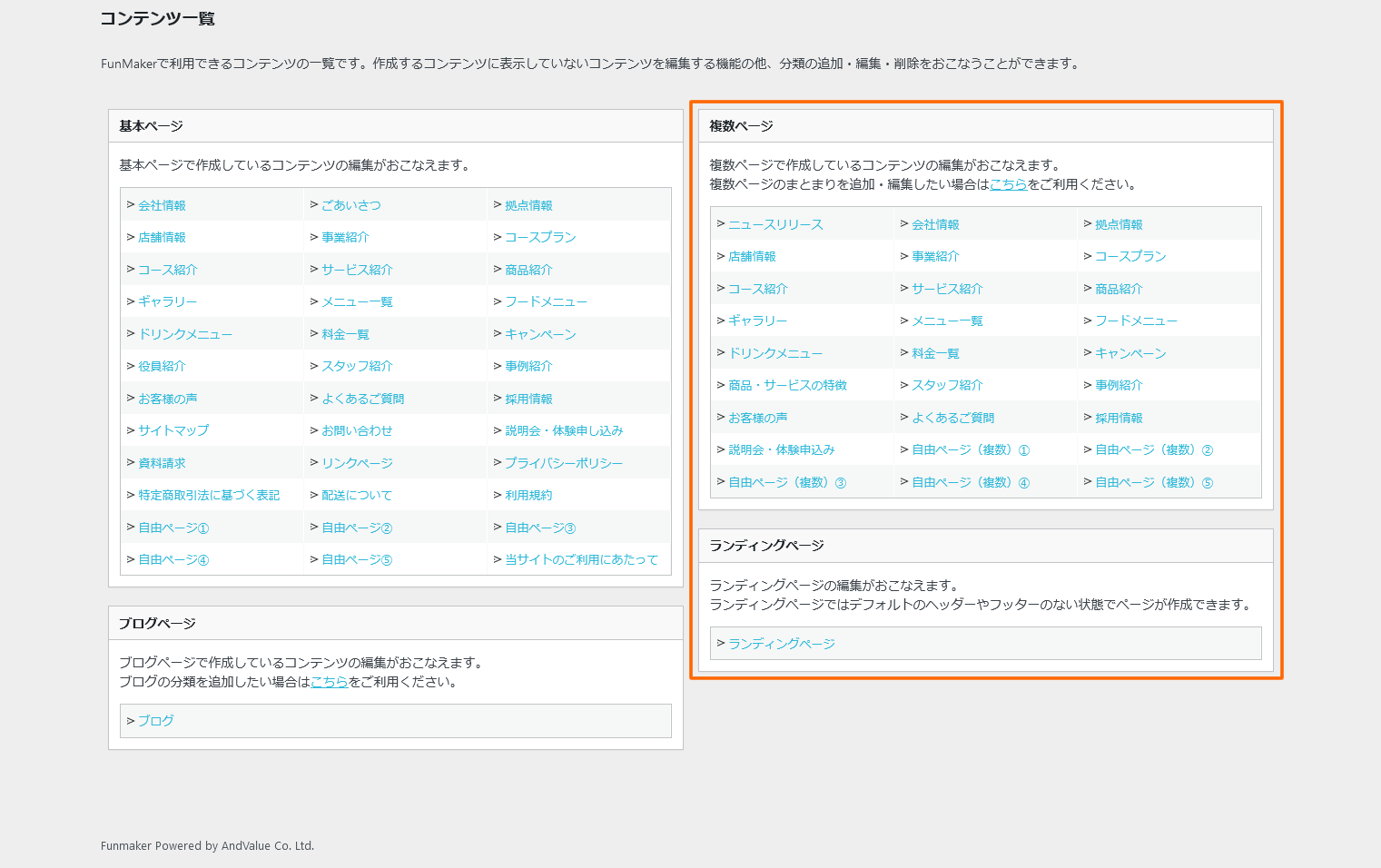
複数ページまとまりの編集
複数ページへの直接リンクでは、複数ページのまとまりをより詳細に設定することや複数ページのまとまりを作成することができます。
SEO対策としてdescription等を設定するにはこちらをご利用ください。
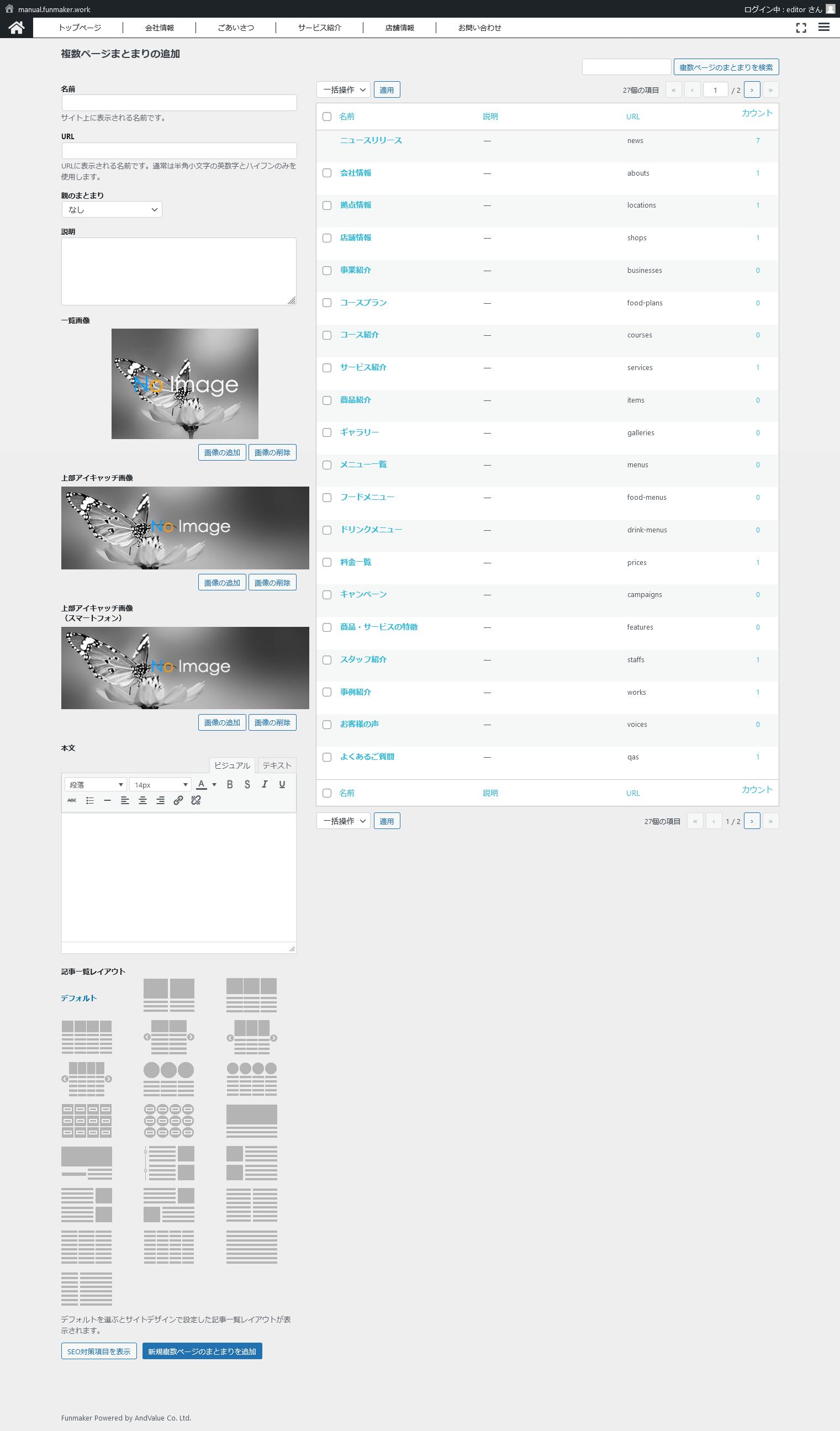
- 名前
- 複数ページのまとまりのページタイトルとして利用されます。
- URL
-
複数ページのまとまりのURLを設定します。このまとまりに対して作成したページはこのURLを引き継ぎます。
例:ニュース(news)に4/10プレスリリース(0410release)を作成した場合、ニュースのURLは/news/となり、4/10プレスリリースは/news/0410release.htmlになります。 - 親のまとまり
-
複数ページのまとまりを階層化するために使用します。まとまりを階層化することでURLも階層化されます。
例:ニュース(news)に採用関連(recruit)を作成した場合、ニュースのURLは/news/となり、採用関連は/news/recruit/になります。 - 説明
- 複数ページのまとまりについての説明を記載します。
- 一覧画像
- 複数ページのまとまりの一覧画面で表示されます。各ページにサムネイルが設定できますが、設定されていない場合には本画像が表示されます。
- 上部アイキャッチ画像
- 複数ページのまとまりにアイキャッチ画像を登録します。画像はヘッダーとパンくずリストの間に表示されます。
- 上部アイキャッチ画像(スマートフォン)
- スマートフォン画面で表示するアイキャッチ画像を登録します。上部アイキャッチ画像と同じ画像を使用する場合、登録は不要です。
- 本文
- 複数ページまとまりにページの説明など文章を記載することができます。
- 記事一覧レイアウト
- 複数ページの表示レイアウトを選択します。
複数ページへの直接リンクについての解説は以上です。
ご不明点は解消しましたでしょうか。具体的な内容を知りたい場合はフォーラムをご確認下さい。フォーラムはこちら

